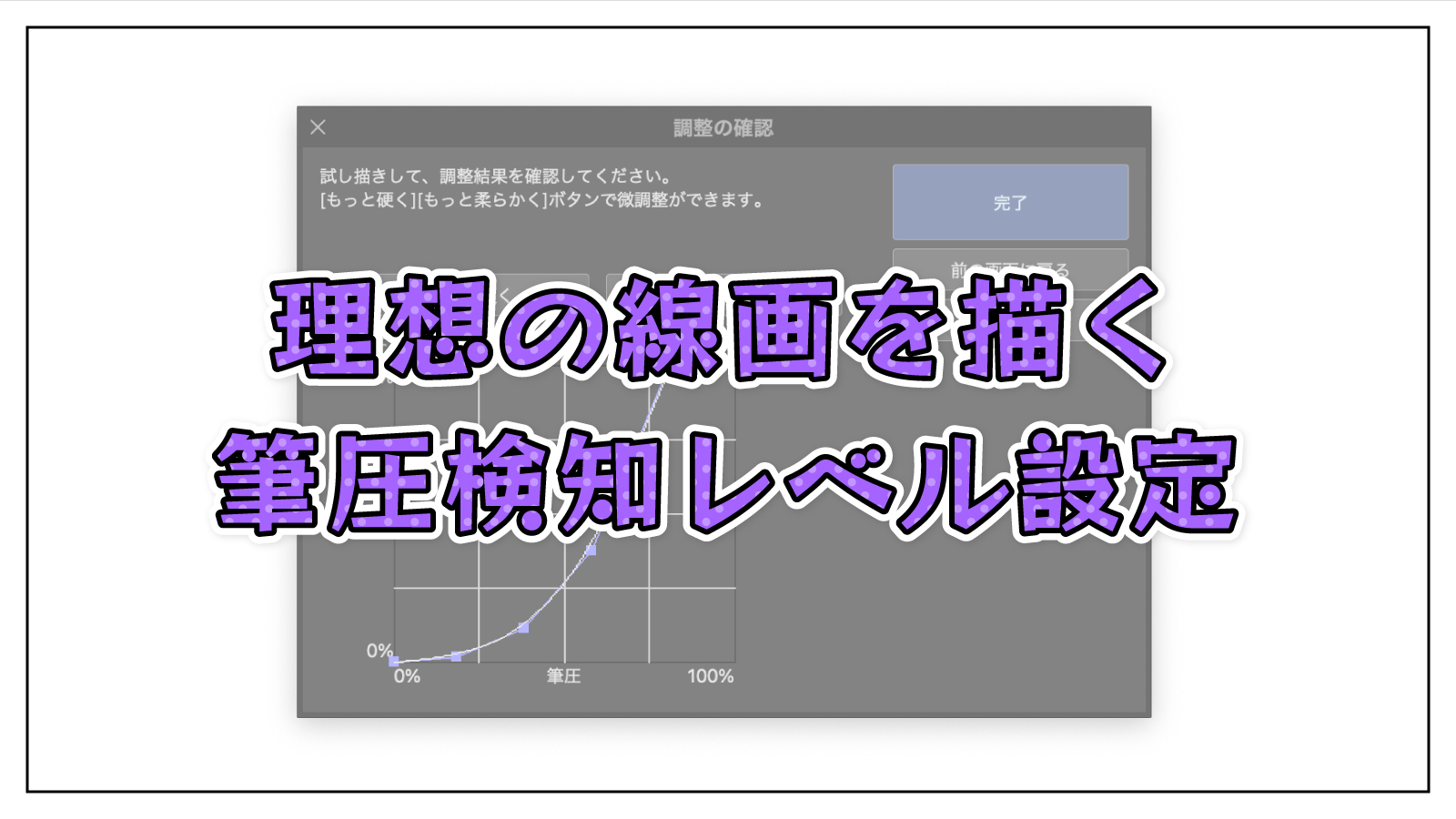筆圧は人によってそれぞれ。理想の線を描くために自分で筆圧を調整していませんか?クリスタの[筆圧検知レベル]の設定することで、自分の描きやすい筆圧で理想の線画を描くことができるようになります。本記事ではクリスタの[筆圧検知レベル]の設定方法を紹介します。
クリスタとは、プロも愛用する人気No.1のイラスト・マンガ制作ソフトです。
→ 本気で絵を描くならクリスタをオススメする5つの理由
→【CPIP STUDIO PAINT 公式サイト】
ペンタブで線の太さや筆圧に関してお悩みはありませんか?
「自分が描くとなぜか線画が太く(細く)なる…」
「もう少し筆圧で線に強弱をつけたい…」
この原因は、ペンタブの[筆圧検知レベル]の設定がデフォルトのままだからかもしれません。
人により筆圧のクセさまざまです。
もし筆圧検知レベルがデフォルトなら、思い通りの線が描きにくいのは当然なのでご安心ください。
本記事ではクリスタでの筆圧検知レベルの設定方法を紹介します。
なおブラシ単位で個別に筆圧設定をしたい場合は下の記事で紹介しています。




現役の漫画家です!
「史上最強の魔法剣士、Fランク冒険者に転生する(原作:柑橘ゆすら)」のコミカライズを担当していて累計発行部数155万部突破しました!現在も連載中です。
【作品一覧】
↓ 僕が連載中の漫画はこちら ↓
クリスタで筆圧検知レベルを設定する方法
筆圧検知レベルの設定は以下の手順で設定することができます。
- [ファイル]メニューの[筆圧検知レベルの調節]をクリック
※ Macユーザーは[CLIP STUDIO PAINT]メニュー - 筆圧からグラフを作成し[調査結果を確認]をクリック
- 筆圧グラフを微調整し[完了]をクリック
パッと見少しややこしそうに見えますが、設定方法自体はカンタンです。
ただ自分にぴったりの筆圧検知レベルを見つけるのに少し時間がかかるかもしれません。
それでは、順を追っていきましょう。
① [ファイル]メニューの[筆圧検知レベルの調節]をクリック
キャンバスを開いていないと設定をすることができないので、まずは新規キャンバスを作成します。
次に[ファイル]メニューを開き[筆圧検知レベルの調節]をクリックします。
※ Macユーザーは[ファイル]メニューではなく[CLIP STUDIO PAINT]メニューとなります
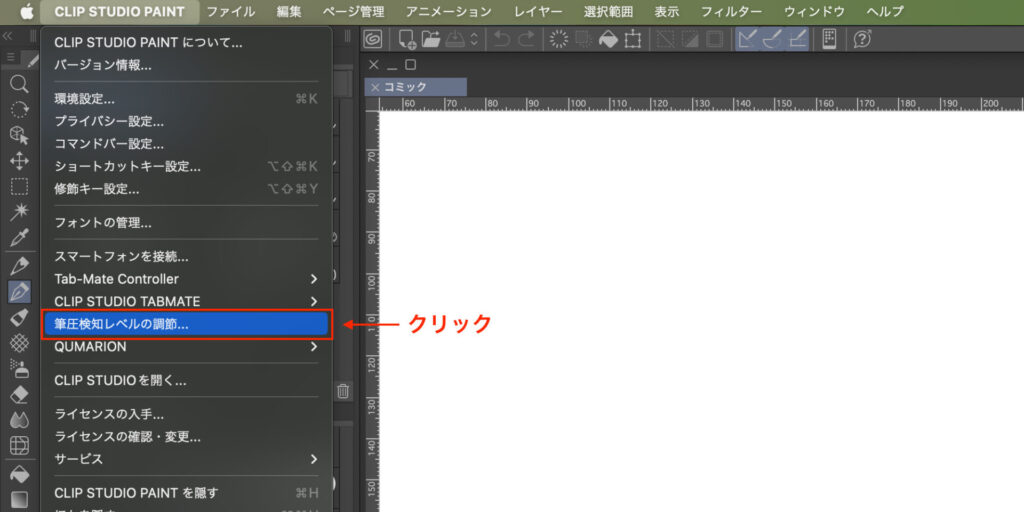
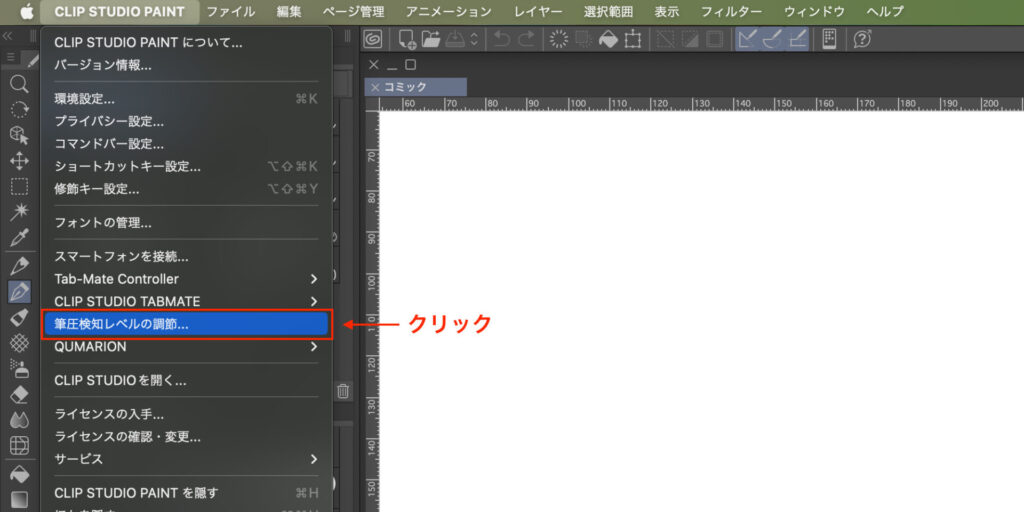
② 筆圧からグラフを作成し[調査結果を確認]をクリック
謎のグラフがある[筆圧の調整]ダイアログが開きましたね!
※ グラフが出ていない場合[筆圧グラフを表示]にチェックを入れてください
筆圧検知レベルは設定値を上げ下げするようなシンプルな調整ではなく、この筆圧グラフが筆圧検知レベルの設定そのものになっています。
- 縦軸
出力(キャンバスに描かれる線の太さ) - 横軸
筆圧の強さ
デフォルトではキレイな比例になっています。
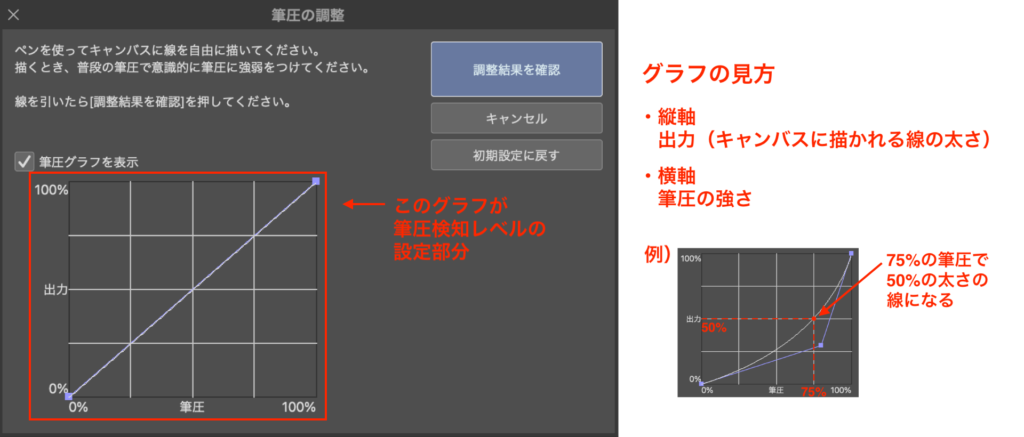
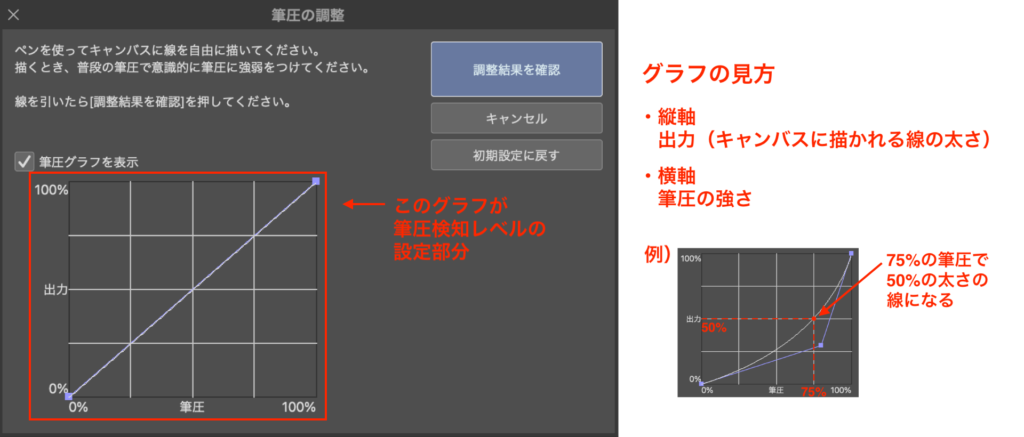
いつも通りの筆圧でキャンバスに何か描き込んでみると、その筆圧をもとにクリスタが自動でオススメのグラフを作ってくれます。
適当に「だいたいこんな形かな?」となったところで[調査結果を確認]をクリックします。
※ グラフはこのあと調整していくのでザックリでOK
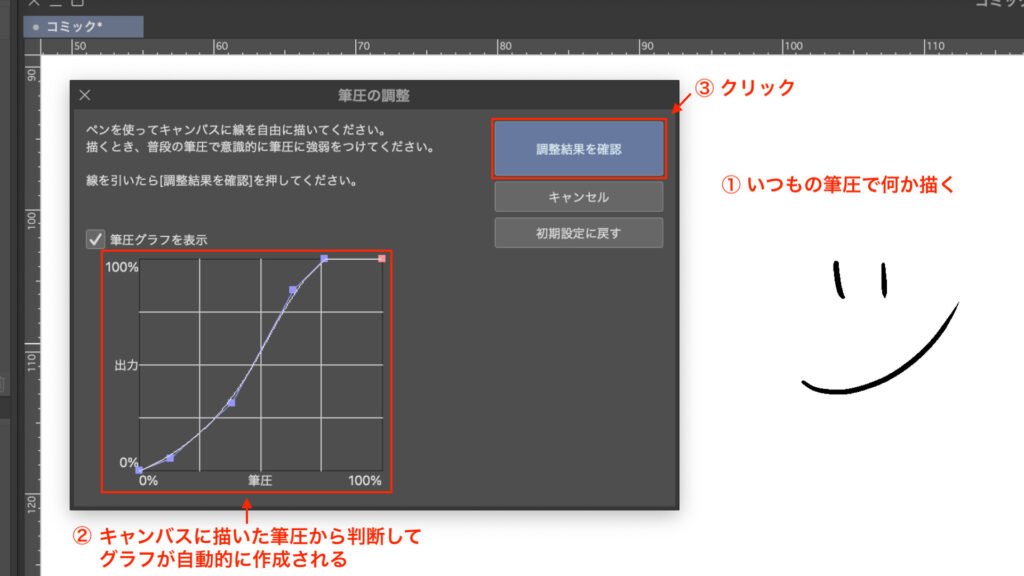
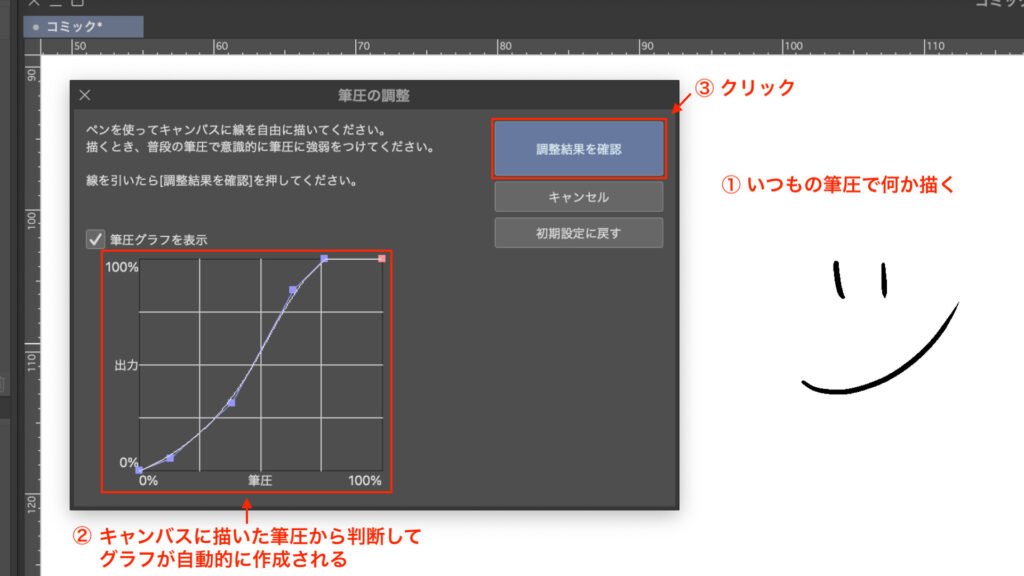
③ 筆圧グラフを微調整し[完了]をクリック
次の画面に進むと、キャンバスに描き込んでもグラフは変動しなくなります。
なのでキャンバスに線を描いて確認しながら、グラフを手動で調整していきます。
- 点を動かす
点をドラッグする - 点を増やす
グラフ内でクリックする - 点を削除する
点をグラフ外までドラッグする
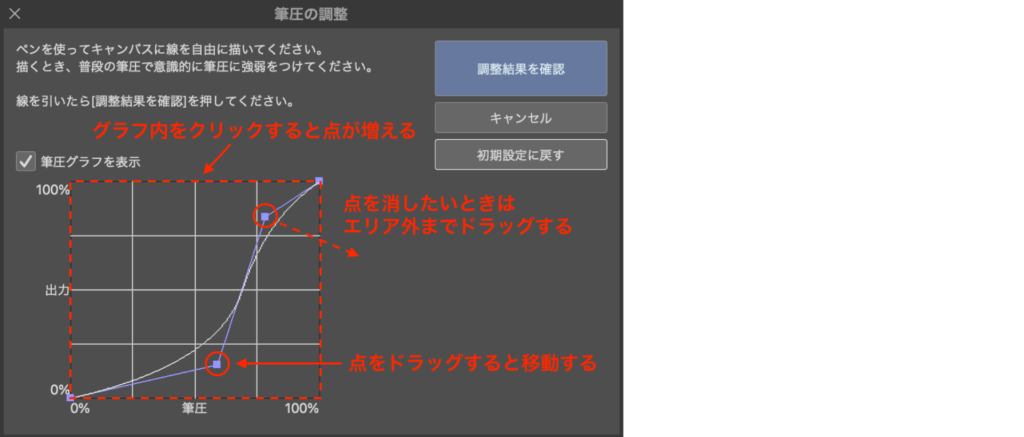
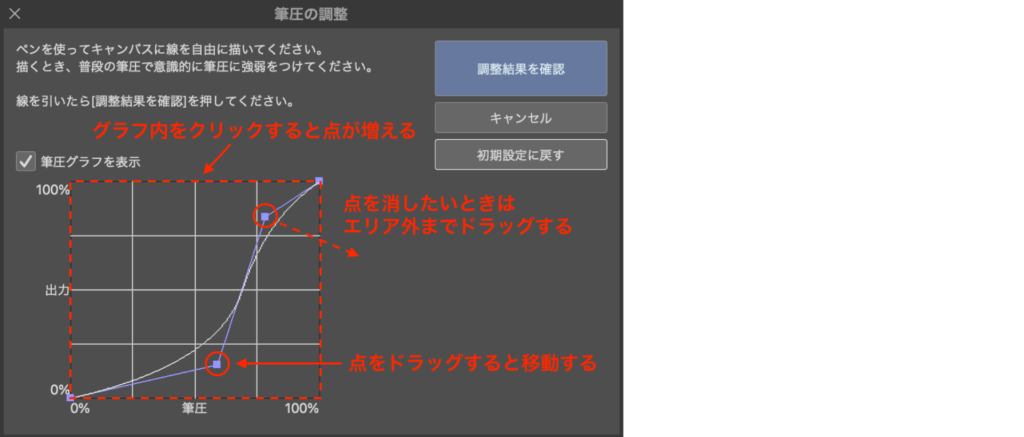
これで調整をおこない、自分にとって理想のグラフを作ります。
グラフが完成したら[完了]をクリックして終了です。
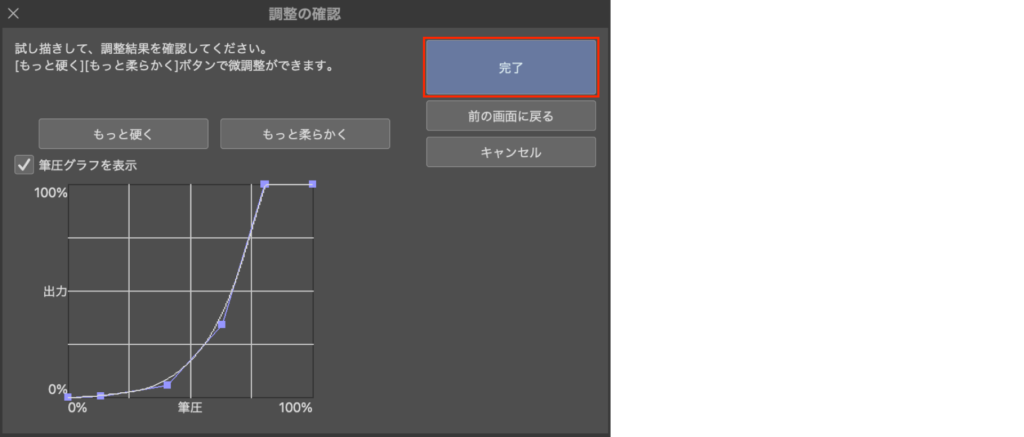
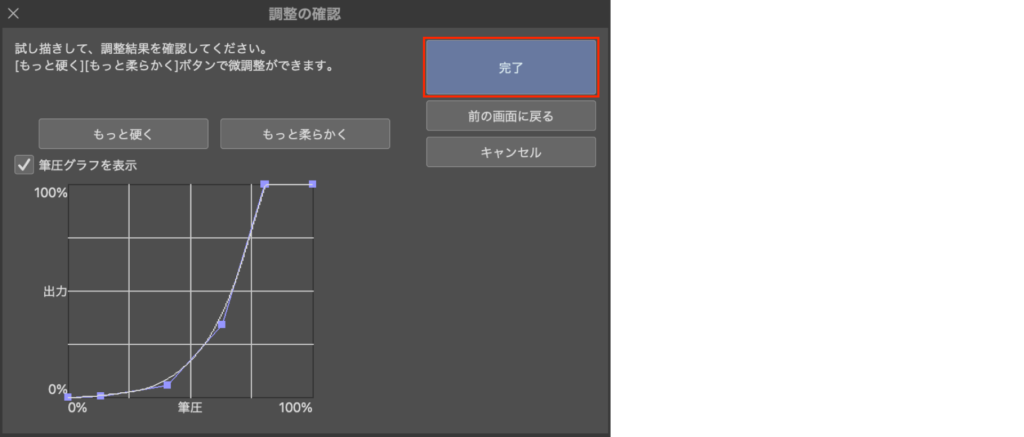
クリスタ初心者にオススメの筆圧検知レベル設定
「どんな筆圧グラフにすればいいかわからない!」
まだクリスタ歴が浅い人にとっては、デジタルでの自分のクセを見つけるのも難しければ、それを修正する設定を見つけ出すのも困難だと思います。
下の筆圧グラフは組み合わせてもOKなので、これを参考に試行錯誤してみましょう!
より強弱をつけた線画にしたい場合
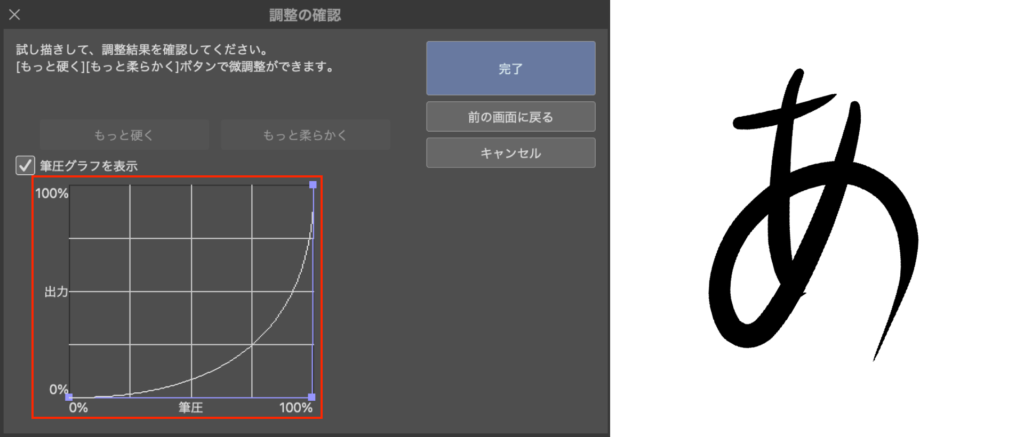
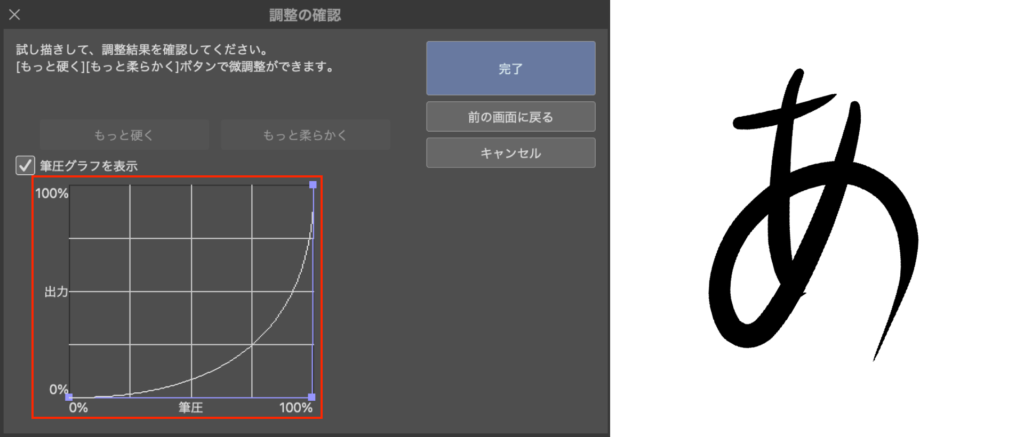
デフォルトの直線から少しくぼんだような形にすると、線の強弱が強くなります。
この形にすることで、デフォルトより全体的に線は細くなるのですが、筆圧を強くするとグッと線が太くなり、線にメリハリが生まれます。
強弱を抑えた線画にしたい場合
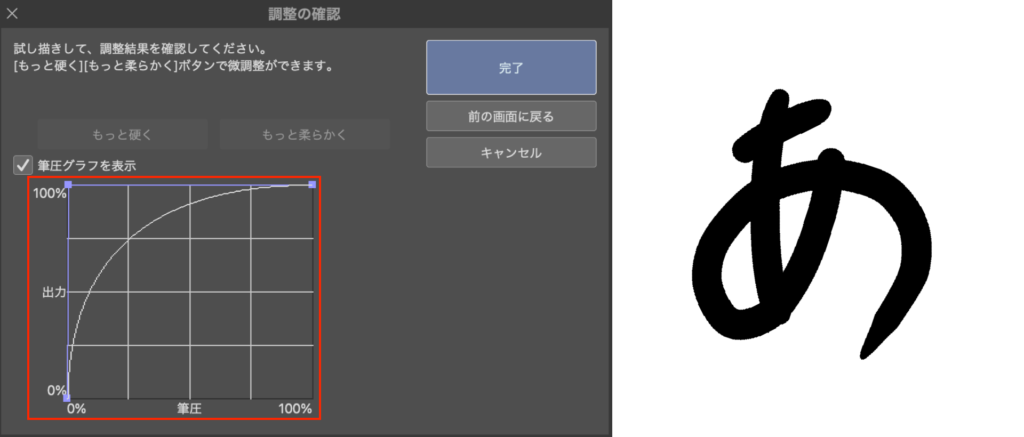
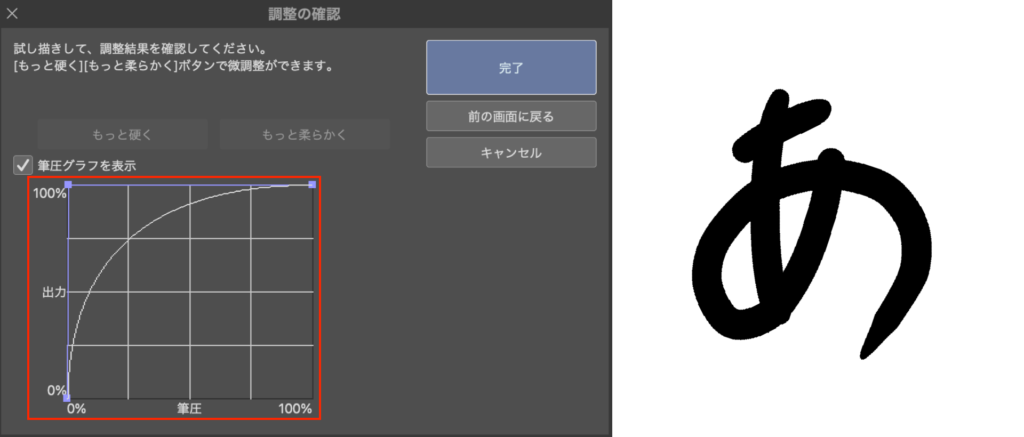
先ほどとは反対に、デフォルトの直線から少し膨らんだ形にすると、線の強弱が抑えられます。
筆圧が強かろうが弱かろうが全体的に線が太くなるので、メリハリの小さな線になります。
筆圧が弱い人は…
筆圧が弱い人は、ペンタブの感知する最大筆圧まで圧がたどりつきません。
そのため、最大筆圧までいかずとも最大の太さを出せるようにするのがオススメです。
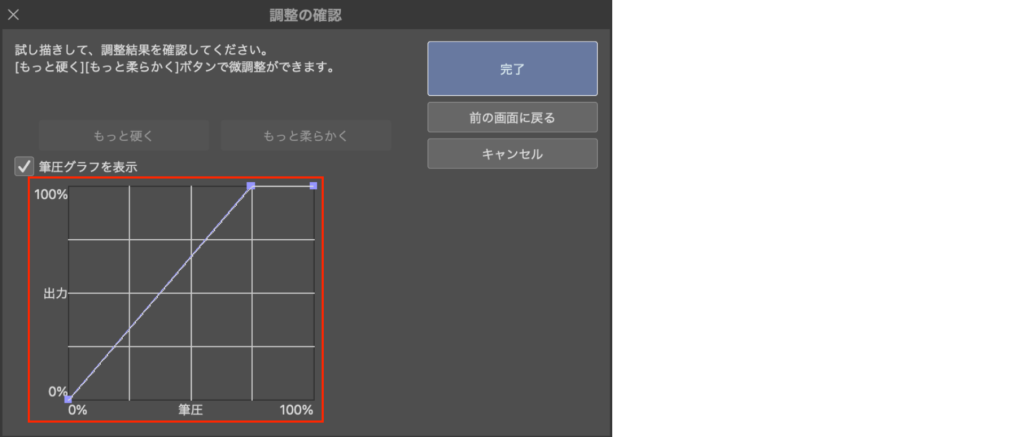
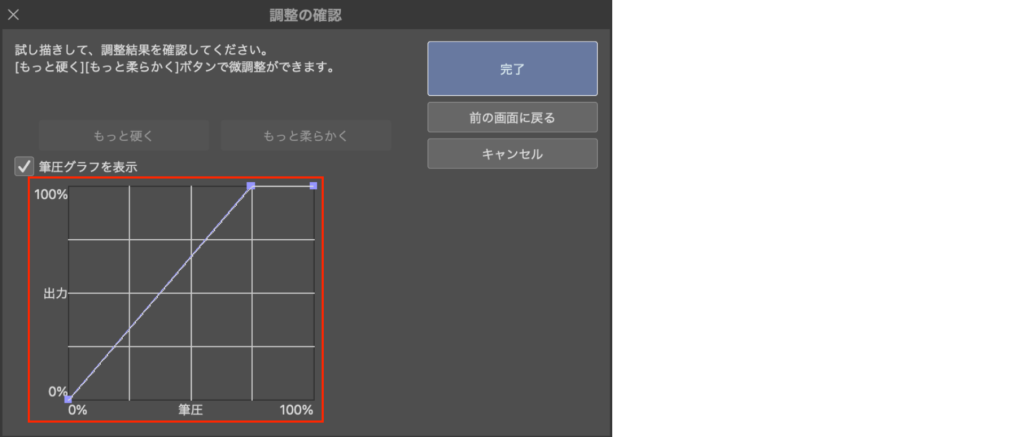
この形は以下手順で作ることができます。
- 点を作成し、出力100%の位置にもっていく
- さらにもう1つ点を作成し、先ほどの点とほぼ同じところをもっていく


自分にとって理想のグラフが完成したら[完了]をクリックして終了です。
クリスタの筆圧検知レベルの設定はとことんこだわろう!
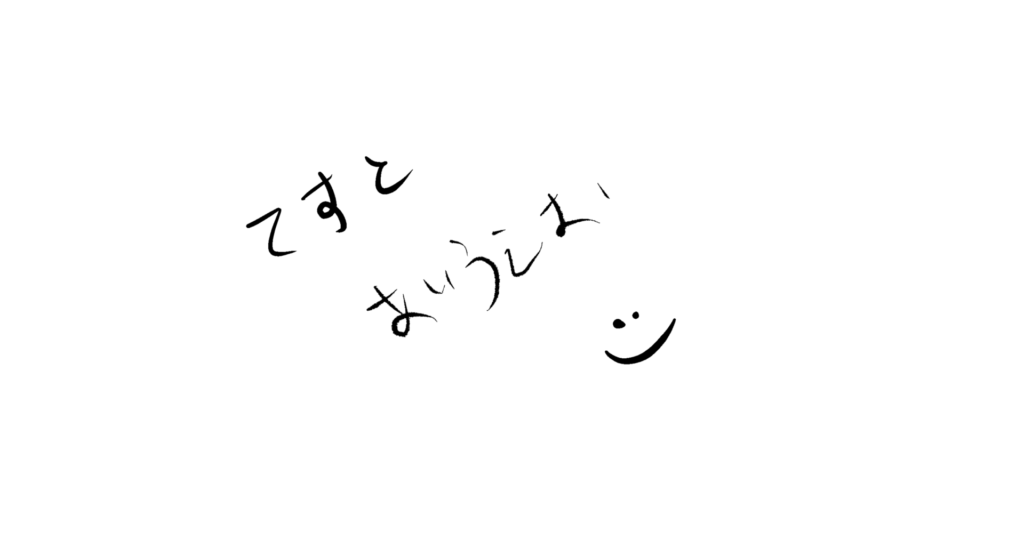
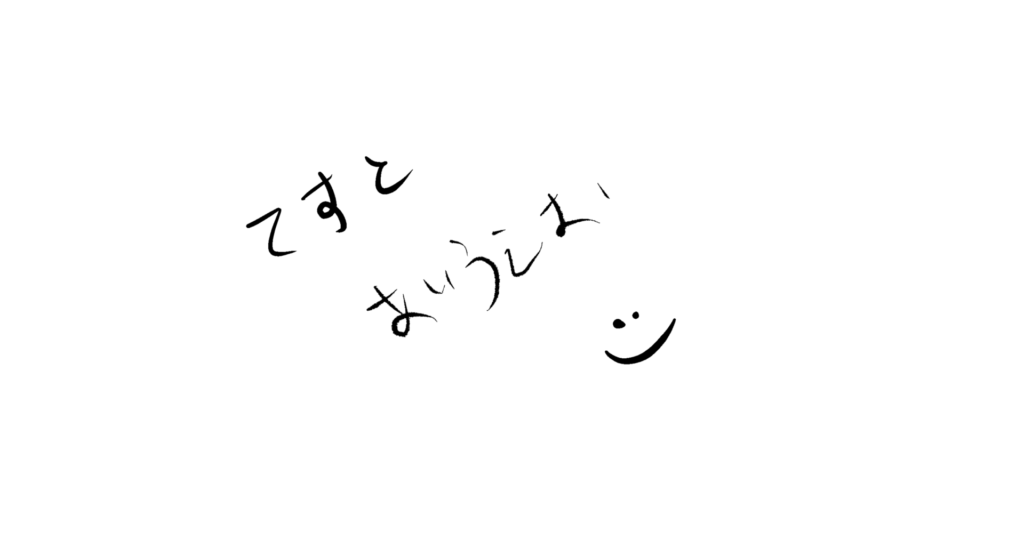
設定が完了したら、普段よく使うペンやブラシの設定で試し描きをしてみましょう。
「もう少しこうしたいな…」
となればまた再度調整ををして、満足いくまで設定を繰り返します。
この設定1つでシンプルにイラストの出来栄えが変わるので、少し面倒ですがしっくりくる設定を見つけるまで粘りましょう!
また筆圧検知レベルはブラシ別に設定することもできるので、ぜひこちらもお試しください!


それでは、楽しいお絵描きライフを!